win10桌面图标排序后无法保存该怎么办 win10桌面图标排列方式无法保存解决方法
发布时间:2017-04-21 09:44:42作者:知识屋
win10桌面图标排序后无法保存该怎么办 win10桌面图标排列方式无法保存解决方法。我们在使用电脑的时候,总是会遇到很多的电脑难题。当我们在遇到了Win10电脑中的桌面图标排序无法保存的时候,我们应该怎么办呢?一起来看看吧。
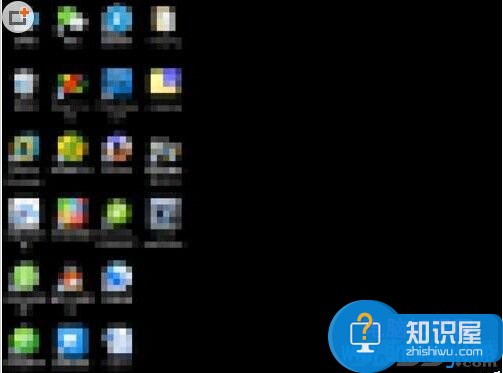
1、遇到这样的系统问题我们一般都会选择修改注册表,打开注册表“Windows+r”输入“regedit”点击确定。
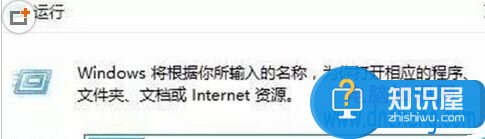
2、之后找到“HKEY_CLASSES_ROOTWow6432NodeCLSID{42aedc87-2188-41fd-b9a3-0c966feabec1}InProcServer32和HKEY_CLASSES_ROOTCLSID{42aedc87-2188-41fd-b9a3-0c966feabec1}InProcServer32”,之后将其数值数据替换为“%SystemRoot%system32windows.storage.dll”。
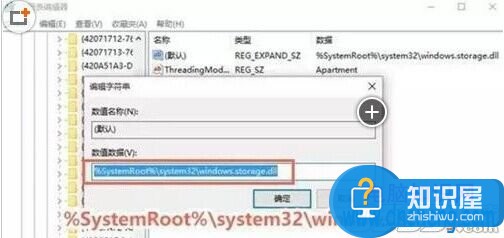
3、完成之后退出,看一下是否可以保存设置,如果可以就重启电脑。

4、获取权限的方法。InProcServer32键值上右键找到权限,选择“高级”,之后将所有者处点击“更改”,在弹出的对话框中找到“高级–立即查找”,找到administrators双击之后点击“确定”。

5、之后选择”替换子容器和对象的所有者”和”使用可从此对象继承的权限项目替换所有子对象的权限项目”之后再点击应用,然后在InProcServer32的权限界面将“administrators”选择完全控制权限确定。

6、完成以上的操作就可以解决win10桌面图标排序后不能保存的问题了。

对于我们在遇到了电脑出现了这样的难题的时候,我们就可以利用到上面给你们介绍的解决方法进行处理,希望能够对你们有所帮助。
知识阅读
-
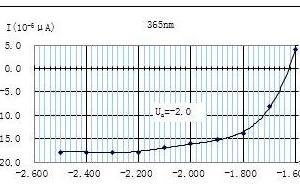
Excel怎样设置显示曲线函数公式 Excel设置显示曲线函数表达式的方法
-

手机QQ运动怎么取消排行榜方法 手机QQ运动如何关闭记步助手
-
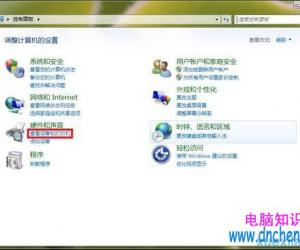
win7系统中添加打印服务器端口的方法 win7电脑如何添加打印服务器端口
-
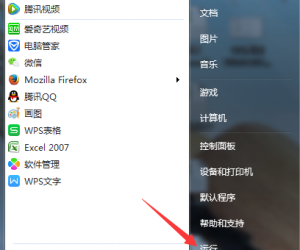
电脑开机是提示配置windows update还原失败怎么办 配置windows更新失败还原更改
-

Premiere处理图片之消除背景色,非常简单
-
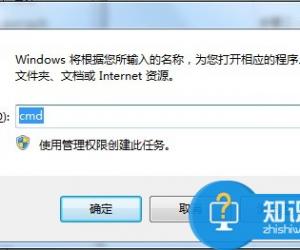
批量修改文件名的简单方法 如何批量修改文件的扩展名
-
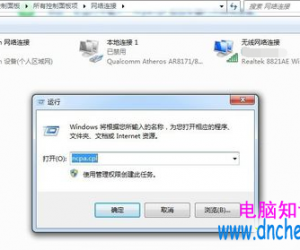
如何将蓝牙图标显示在任务栏方法 电脑任务栏蓝牙图标不见了怎么办
-

华为G9Plus熄屏快呼开启教程
-
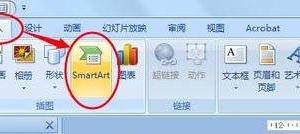
powerpoint组织结构图怎么做 ppt做组织架构图的方法
-
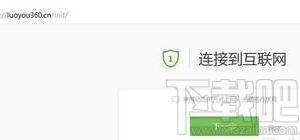
360安全路由器怎么设置连接 360无线安全路由p1设置图文教程
软件推荐
更多 >-
1
 一寸照片的尺寸是多少像素?一寸照片规格排版教程
一寸照片的尺寸是多少像素?一寸照片规格排版教程2016-05-30
-
2
新浪秒拍视频怎么下载?秒拍视频下载的方法教程
-
3
监控怎么安装?网络监控摄像头安装图文教程
-
4
电脑待机时间怎么设置 电脑没多久就进入待机状态
-
5
农行网银K宝密码忘了怎么办?农行网银K宝密码忘了的解决方法
-
6
手机淘宝怎么修改评价 手机淘宝修改评价方法
-
7
支付宝钱包、微信和手机QQ红包怎么用?为手机充话费、淘宝购物、买电影票
-
8
不认识的字怎么查,教你怎样查不认识的字
-
9
如何用QQ音乐下载歌到内存卡里面
-
10
2015年度哪款浏览器好用? 2015年上半年浏览器评测排行榜!








































